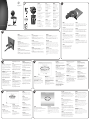Quick-start guide
Webcam C200
1
5
2
3
6
7
8
Quick-start guide
Webcam C200
4
Eesti
1. Objektiiv
2. Painduv klamber/alus
3. Teravustamisratas
4. Töötamise indikaatorlamp
5. Mikrofon
6. Pildistamise nupp
7. Veebikaamera tarkvara
8. Lühijuhend
Latviski
1. Objektīvs
2. Pielāgojams klipsis/pamatne
3. Fokusēšanas gredzens
4. Aktivitātes indikators
5. Mikrofons
6. Momentuzņēmuma poga
7. Tīmekļa kameras
programmatūra
8. Īsā pamācība
Lietuvių
1. Objektyvas
2. Lankstus prisegamas pagrindas
3. Fokusavimo žiedas
4. Veikimo lemputė
5. Mikrofonas
6. Fotografavimo mygtukas
7. Interneto vaizdo kameros
programinė įranga
8. Darbo pradžios vadovas
Română
1. Obiectiv
2. Clemă flexibilă/bază
3. Inel de panoramare
4. LED de activitate
5. Microfon
6. Buton de declanşare
7. Software cameră Web
8. Ghid de pornire rapidă
Бълг арски
1. Обектив
2. Универсална щипка/основа
3. Фокусиращ пръстен
4. Индикатор за активност
5. Микрофон
6. Бутон за правене на снимки
7. Софтуер за уеб камера
8. Кратко ръководство
за потребителя
У країнська
1. Об’єктив
2. Гнучкий затискач/підставка
3. Кільце для фокусування
4. Індикатор активного стану
5. Мікрофон
6. Кнопка для створення
моментальних знімків
7. Програмне забезпечення
для веб-камери
8. Короткий посібник
користувача
English
Webcam connection
Please wait to connect your webcam to a computer’s USB port
until you are prompted by the software to do so.
Tip: After you plug in your webcam, you will see a series
of notifications at the bottom right of your screen.
Once your webcam is detected, the software will advance
to the next screen.
По-ру сски
Подключение веб-камеры
Не подсоединяйте веб-камеру к USB-порту компьютера,
пока программа не предложит вам сделать это.
Заметка: После подключения веб-камеры в правом нижнем
углу экрана будут появляться различные уведомления.
Как только веб-камера будет обнаружена, программное
обеспечение перейдет к следующему экрану.
Po polsku
Podłączanie kamery internetowej
Nie podłączaj kamery internetowej do portu USB komputera,
dopóki w oprogramowaniu nie zostanie wyświetlony odpowiedni
monit.
Wskazówka: Po podłączeniu kamery internetowej w prawym
dolnym rogu ekranu pojawi się seria powiadomień. Po wykryciu
kamery w oprogramowaniu zostanie wyświetlony następny ekran.
Eesti
Veebikaamera ühendamine
Oodake veebikaamera arvuti USB-porti ühendamisega seni,
kuni tarkvara seda teha palub.
Näpunäide: Pärast veebikaamera ühendamist kuvatakse
ekraani alumises paremas osas rida teateid. Pärast veebikaamera
tuvastamist kuvab tarkvara järgmise ekraani.
Latviski
Tīmekļa kameras savienojums
Pirms pievienojat tīmekļa kameru datora USB portam, lūdzu,
uzgaidiet, līdz to pieprasa programmatūra.
Padoms. Pēc kameras pievienošanas ekrāna labajā apakšējā
stūrī būs redzami vairāki paziņojumi. Pēc kameras noteikšanas
programmatūra pārslēgsies uz nākamo ekrānu.
Lietuvių
Interneto vaizdo kameros prijungimas
Neskubėkite prijungti interneto vaizdo kameros prie kompiuterio
USB prievado ir palaukite, kol programinė įranga nurodys
tai padaryti.
Patarimas: Prijungę interneto vaizdo kamerą, ekrano apačioje
dešinėje pamatysite kelis pranešimus. Kai bus aptikta jūsų
interneto vaizdo kamera, programinė įranga rodys kitą langą.
Română
Conectarea camerei Web
Nu conectaţi camera Web la portul USB al unui computer
până când software-ul vă solicită să faceţi acest lucru.
Sfat: După ce conectaţi camera Web, veţi vedea o serie de
notificări în partea dreaptă jos a ecranului. După detectarea
camerei Web, software-ul va afişa ecranul următor.
Бълг арски
Свързване на уеб камерата
Моля, изчакайте със свързването на уеб камерата към USB
порт на компютъра, докато бъдете поканени от софтуера да
направите това.
Съвет: След като свържете уеб камерата, ще видите поредица
от съобщения в долния десен ъгъл на екрана. Ако уеб камерата
е разпозната, софтуерът ще продължи със следващия екран.
У країнська
Підключення веб-камери
Перш ніж підключити веб-камеру до USB-порту комп’ютера,
зачекайте, доки не отримаєте відповідну підказку від програмного
забезпечення.
Порада: Після під’єднання веб-камери в правій нижній частині
екрана ви побачите ряд повідомлень. Виявивши веб-камеру,
програмне забезпечення запропонує перейти до наступного
екрана.
4
6
English
Choose your install
Logitech recommends installing both
your webcam and Logitech Vid software.
If you do not want Logitech Vid,
please pick another type of installation
and skip to step 8.
Tip: If you choose not to install Logitech Vid,
making a video call will require downloading
and installing third-party software.
По-ру сски
Выберите установку
Компания Logitech рекомендует устанавливать
и программное обеспечение для веб-камеры,
и программное обеспечение Logitech Vid.
Если вы не хотите устанавливать Logitech
Vid, выберите другой тип установки
и перейдите к шагу 8.
Заметка: Если вы решили не устанавливать
Logitech Vid, для выполнения видеовызовов вам
придется загрузить и установить программы
других производителей.
Po polsku
Wybór instalacji
Firma Logitech zaleca zainstalowanie kamery
internetowej razem z oprogramowaniem
Logitech Vid.
Jeśli nie chcesz korzystać z oprogramowania
Logitech Vid, wybierz inny typ instalacji i
przejdź do kroku 8.
Wskazówka: W przypadku pominięcia instalacji
oprogramowania Logitech Vid nawiązywanie
połączeń wideo będzie wymagać pobrania i
zainstalowania oprogramowania innej firmy.
Eesti
Valige oma installitüüp
Logitech soovitab installida nii teie veebikaamera
kui ka Logitech Vid tarkvara.
Kui te ei soovi Logitech Vid tarkvara,
siis valige teine installitüüp ja minge kohe
kaheksanda sammu juurde.
Näpunäide: Kui otsustate Logitech Vid
installimisest loobuda, siis on teil videokõnede
tegemiseks vaja alla laadida ning installida
kolmanda osapoole loodud tarkvara.
Latviski
Izvēlieties instalēšanas veidu
Logitech iesaka instalēt gan tīmekļa kameras,
gan Logitech Vid programmatūru.
Ja nevēlaties funkciju Logitech Vid,
izvēlieties citu instalēšanas veidu u
n pārejiet pie 8. darbības.
Padoms. Ja izvēlaties neinstalēt Logitech Vid,
videozvana veikšanai būs nepieciešams
lejupielādēt un instalēt trešās puses
programmatūru.
Lietuvių
Pasirinkite įdiegimą
„Logitech“ rekomenduoja įdiegti ir interneto
vaizdo kamerą, ir „Logitech Vid“
programinę įrangą.
Jei nenorite diegti „Logitech Vid“,
pažymėkite kitą įdiegimo tipą ir pereikite
prie 8 žingsnio.
Patarimas: Jei pasirinkote nediegti „Logitech
Vid“, norėdami skambinti su vaizdu
turėsite atsisiųsti ir įdiegti trečiųjų šalių
programinę įrangą.
Română
Alegerea instalării
Logitech vă recomandă să instalaţi atât camera
Web, cât şi software-ul Logitech Vid.
Dacă nu doriţi software-ul Logitech Vid, alegeţi
alt tip de instalare şi treceţi la pasul 8.
Sfat: Dacă alegeţi să nu instalaţi software-ul
Logitech Vid, efectuarea unui apel video
va necesita descărcarea şi instalarea unui
software terţ.
Бълг арски
Изберете начина на инсталиране
Logitech препоръчва да инсталирате
едновременно уеб камерата и софтуера
Logitech Vid.
Ако не искате Logitech Vid,
изберете друг вид инсталиране
и прескочете на стъпка 8.
Съвет: Ако изберете да не инсталирате Logitech
Vid, провеждането на видео разговори ще
изисква изтегляне и инсталиране на софтуер на
други производители.
У країнська
Виберіть установлення
Компанія Logitech рекомендує встановлення
програмного забезпечення Logitech Vid
та веб-камери.
Якщо встановлювати Logitech Vid
не потрібно, виберіть інший тип
установлення та перейдіть до кроку 8.
Порада: Якщо встановлювати Logitech Vid не
потрібно, для здійснення відеодзвінка необхідно
завантажити й встановити програмне
забезпечення третіх сторін.
5
English
Creating your account
Follow the on-screen instructions to create
your Logitech Vid account and to configure
your webcam for video calling.
По-ру сски
Создание учетной записи
Следуйте инструкциям, появляющимся
на экране, чтобы создать учетную запись
Logitech Vid и настроить параметры вашей
веб-камеры для видеовызовов.
Po polsku
Tworzenie konta użytkownika
Postępuj zgodnie z instrukcjami
wyświetlanymi na ekranie w celu utworzenia
konta w usłudze Logitech Vid
i skonfigurowania kamery internetowej na
potrzeby nawiązywania połączeń wideo.
Eesti
Oma konto loomine
Oma Logitech Vid konto loomiseks
ja veebikaamera videokõnede jaoks
konfigureerimiseks järgige ekraanil
kuvatavaid juhiseid.
Latviski
Konta izveide
Izpildiet ekrānā redzamos norādījumus,
lai izveidotu savu Logitech Vid kontu un
konfigurētu tīmekļa kameru videozvanu
veikšanai.
Lietuvių
Jūsų paskyros sukūrimas
Vykdydami ekrane pateikiamas instrukcijas,
sukurkite „Logitech Vid “ paskyrą
ir sukonfigūruokite savo interneto vaizdo
kamerą vaizdo skambučiams.
Română
Crearea contului
Urmaţi instrucţiunile de pe ecran pentru
a crea contul Logitech Vid şi pentru a
configura camera Web pentru apelare video.
Бълг арски
Създаване на вашия акаунт
Следвайте инструкциите на екрана
за създаване на вашия акаунт за Logitech Vid
и за конфигуриране на уеб камерата за
видео разговори.
У країнська
Створення облікового запису
Щоб створити обліковий запис Logitech Vid
та налаштувати веб-камеру для відеодзвінків,
дотримуйтеся екранних вказівок.
English
Add a friend or make a practice call
Click on the practice call tile to test your settings. To add a
friend, click on the tile and enter your contact’s email
when prompted.
Tip: The practice call tile will always be available on
your contact list to test your settings.
По-ру сски
Добавьте знакомого или сделайте тестовый вызов
Выберите тестовый вызов, чтобы проверить установленные
параметры. Чтобы добавить знакомого в список контактов,
выберите соответствующую надпись и введите адрес
электронной почты своего знакомого, когда программа
предложит это сделать.
Заметка: Вы всегда сможете выполнить тестовый вызов
через список контактов, чтобы проверить установленные
параметры.
Po polsku
Dodawanie znajomych/rozmowa testowa
Aby przetestować ustawienia, kliknij pozycję rozmowy testowej.
Aby dodać znajomego, kliknij odpowiednią pozycję
i po wyświetleniu monitu wprowadź adres e-mail kontaktu.
Wskazówka: Pozycja rozmowy testowej jest zawsze dostępna
na liście kontaktów w celu umożliwienia przetestowania
ustawień.
Eesti
Sõbra lisamine või proovikõne tegemine
Oma seadete testimiseks klõpsake proovikõne klotsi.
Sõbra lisamiseks klõpsake klotsile ning sisestage vastava palve
korral oma kontakti e-posti aadress.
Näpunäide: Seadete testimiseks on proovikõne klots teie
kontaktiloendis alati saadaval.
Latviski
Pievienojiet draugu vai veiciet izmēģinājuma zvanu
Noklikšķiniet uz iespējas "practice call" (izmēģinājuma zvans),
lai pārbaudītu iestatījumus. Lai pievienotu draugu, noklikšķiniet uz
iespējas "add a friend" (pievienot draugu) un ievadiet kontakta
e-pasta adresi.
Padoms. Iespēja "practice call" (izmēģinājuma zvans) vienmēr ir
pieejama kontaktu sarakstā, lai jūs varētu pārbaudīt iestatījumus.
Lietuvių
Pridėkite draugą ar atlikite bandomąjį skambutį
Spustelėkite bandomojo skambučio langelį ir patikrinkite
nustatymus. Norėdami pridėti draugą spustelėkite langelį ir
įveskite adresato el. pašto adresą, kai bus nurodyta tai padaryti.
Patarimas: Bandomojo skambučio langelį visada galite
pasirinkti adresatų sąraše, kad išbandytumėte nustatymus.
Română
Adăugarea unui prieten sau efectuarea unui apel
de testare
Faceţi clic pe cadrul pentru apeluri de testare pentru a testa
setările. Pentru a adăuga un prieten, faceţi clic pe cadru
şi introduceţi adresa de e-mail a contactului când se solicită
acest lucru.
Sfat: Cadrul pentru apeluri de testare va fi întotdeauna
disponibil în lista de contacte pentru a testa setările.
Бълг арски
Добавяне на приятел или провеждане на пробен
разговор
Щракнете върху плочката за пробен разговор, за да
изпробвате настройките си. За да добавите приятел,
щракнете върху плочката и въведете имейла на събеседника си,
когато бъдете поканени.
Съвет: Плочката за пробен разговор е достъпна винаги
в списъка с контакти, за да можете да изпробвате
настройките си.
У країнська
Додайте друга чи зателефонуйте
Для перевірки параметрів клацніть на назві дзвінка.
Щоб додати друга, клацніть на назві та після відображення
відповідної підказки введіть контактну адресу електронної
пошти.
Порада: Назва дзвінка завжди буде доступною в переліку
контактів для перевірки параметрів.
2
English
Thank you for purchasing a Logitech webcam. This guide
will help you get started. Be sure to install the software
first, as many of your webcam’s features will not operate
properly without the complete software installation.
По-ру сски
Благодарим вас за приобретение веб-камеры Logitech.
Данное руководство поможет вам приступить к работе.
Убедитесь, что вначале вы установили все необходимое
программное обеспечение, поскольку без полной
установки необходимых программ многие функции
вашей веб-камеры будут работать неправильно.
Po polsku
Dziękujemy za zakup kamery internetowej firmy Logitech.
Niniejsza instrukcja ułatwi rozpoczęcie korzystania
z urządzenia. W pierwszej kolejności zainstaluj
oprogramowanie — wiele funkcji kamery internetowej
nie będzie działać poprawnie, jeśli oprogramowanie
nie zostanie zainstalowane w całości.
Eesti
Täname, et ostsite Logitech’i veebikaamera. See juhend
aitab teid selle kasutamise alustamisel. Kindlasti installige
esimesena tarkvara, kuna paljud teie veebikaamera
funktsioonid ei hakka ilma täieliku tarkvarainstallita tööle.
Latviski
Paldies, ka iegādājāties Logitech tīmekļa kameru.
Šī pamācība palīdzēs sākt darbu ar kameru.
Vispirms instalējiet programmatūru, jo daudzas
no kameras funkcijām nedarbojas pareizi,
kamēr programmatūra nav pilnībā instalēta.
Lietuvių
Dėkojame, kad įsigijote „Logitech“ interneto vaizdo
kamerą. Šis vadovas padės jums pradėti naudotis prietaisu.
Pirmiausiai įdiekite programinę įrangą, nes neatlikus
įdiegimo daugelis interneto vaizdo kameros funkcijų
neveiks tinkamai.
Română
Vă mulţumim pentru achiziţionarea unui camere Web
Logitech. Acest ghid vă va ajuta să începeţi. Asiguraţi-vă
că instalaţi mai întâi software-ul, deoarece multe
dintre caracteristicile camerei Web nu vor funcţiona
corespunzător fără instalarea completă a software-ului.
Бълг арски
Благодарим ви, че закупихте уеб камера на Logitech.
Това ръководство ще ви помогне да започнете работа.
Непременно първо инсталирайте софтуера, тъй като
много от функциите на уеб камерата няма да работят
правилно, без да се инсталирали напълно софтуера.
У країнська
Дякуємо за придбання веб-камери Logitech. Цей посібник
містить інструкції щодо того, як почати роботу.
Спочатку необхідно встановити програмне забезпечення,
оскільки багато функцій веб-камери не будуть працювати
належним чином без повного встановлення програмного
забезпечення.
3
English
Your webcam comes with Logitech® Vid™
Free, fast, and easy video calling for you
and anyone you call. And it’s built into
your webcam’s setup so you’re ready to talk
to the people you care about right away.
Learn more:
http://www.logitech.com/whatisvid
По-ру сски
В комплект поставки вашей веб-камеры
входит
Logitech® Vid™
Бесплатные простые и быстрые видеовызовы
для вас и всех, с кем вы общаетесь.
Все встроено в программу установки
веб-камеры — вы сможете общаться с теми,
кто вам дорог, сразу после установки.
Дополнительные сведения:
http://www.logitech.com/whatisvid
Po polsku
Do tej kamery internetowej jest dołączone
oprogramowanie
Logitech® Vid™
Bezpłatne, szybkie i łatwe w obsłudze
połączenia wideo dla Ciebie i osób,
z którymi będziesz się kontaktować.
Oprogramowanie jest instalowane razem
z kamerą, więc możesz od razu rozmawiać
ze znajomymi i rodziną.
Dowiedz się więcej:
http://www.logitech.com/whatisvid
Eesti
Teie veebikaameraga on kaasas Logitech®
Vid™
tarkvara
Tasuta, kiire ja lihtne videokõneteenus teile
ja neile, kellele helistate. Lisaks on see teie
veebikaamera häälestusse sisse ehitatud,
nii et saate oma lähedastele kohe helistada.
Lisateave:
http://www.logitech.com/whatisvid
Latviski
Tīmekļa kameras komplektā ir ietverta
funkcija
Logitech® Vid™
Bezmaksas, ātra un vienkārša videozvanu
veikšana. Tā ir iekļauta šīs tīmekļa kameras
komplektā, tādējādi nodrošinot tūlītēju iespēju
sarunāties ar jums tuviem cilvēkiem.
Plašāka informācija:
http://www.logitech.com/whatisvid
Lietuvių
Kartu su Jūsų interneto vaizdo kamera
pridedama „
Logitech® Vid™“
Nemokami, greiti ir paprasti vaizdo skambučiai
jums ir kiekvienam, kuris skambina jums.
Visa tai įdiegta jūsų interneto vaizdo kameros
sąrankoje, todėl nieko nelaukdami galite
kalbėti su žmonėmis, kurie jums rūpi.
Sužinokite daugiau:
http://www.logitech.com/whatisvid
Română
Camera dvs. Web se livrează împreună
cu software-ul
Logitech® Vid™
Apelare video gratuită, rapidă şi simplă pentru
dvs. şi pentru oricine vă apelează. Şi este
integrată în setarea camerei Web, deci sunteţi
gata să vorbiţi imediat cu persoanele dragi.
Aflaţi mai multe:
http://www.logitech.com/whatisvid
Бълг арски
Уеб камерата се доставя с Logitech® Vid™
Безплатни, бързи и лесни видео разговори
за вас и за тези, с които разговаряте. При това
той е вграден в инсталиращата програма
за уеб камерата, така че да сте готови веднага
да говорите с хората, на които държите.
Прочетете повече:
http://www.logitech.com/whatisvid
У країнська
Веб-камера постачається з ПЗ
Logitech® Vid™
Безкоштовні, швидкі та легкі відеодзвінки для
вас і всіх, кому ви дзвоните. Його вбудовано
в початкове налаштування веб-камери,
таким чином, уже зараз можна розмовляти
з людьми, про яких ви піклуєтеся.
Докладніше:
http://www.logitech.com/whatisvid
1
English
1. Lens
2. Flexible clip/base
3. Focusing ring
4. Activity light
5. Microphone
6. Snapshot button
7. Webcam software
8. Quick-start guide
По-ру сски
1. Объектив
2. Универсальный зажим-крепление
3. Регулятор фокуса
4. Индикатор активности
5. Микрофон
6. Кнопка съемки
7. Программное обеспечение
Webcam
8. Краткое руководство
по эксплуатации
Po polsku
1. Obiektyw
2. Elastyczny zacisk/podstawka
3. Pokrętło ostrości
4. Kontrolka świetlna
5. Mikrofon
6. Przycisk wyzwalacza
7. Oprogramowanie kamery
internetowej
8. Krótka instrukcja obsługi
-
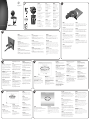 1
1